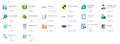DiskStation DS218playSynology
最安価格(税込):ショップが販売価格を掲載するまでお待ちください 発売日:2017年10月27日
このページのスレッド一覧(全42スレッド)![]()
| 内容・タイトル | ナイスクチコミ数 | 返信数 | 最終投稿日時 |
|---|---|---|---|
| 8 | 13 | 2018年8月18日 16:49 | |
| 1 | 8 | 2018年8月18日 15:37 | |
| 4 | 22 | 2018年8月17日 17:57 | |
| 1 | 4 | 2018年8月17日 13:05 | |
| 0 | 2 | 2018年8月16日 12:49 | |
| 4 | 12 | 2018年8月15日 12:18 |
- 「質問の絞込み」の未返信、未解決は最新1年、解決済みは全期間のクチコミを表示しています
NAS(ネットワークHDD) > Synology > DiskStation DS218play
バックアップ以外の用途として NASに入れた動画データの閲覧をタブレット、スマホ、テレビで行いたいのですが、
皆さんはどのようにされていますか?
androidスマホやタブレットの場合は 専用アプリの「DS Video」を使っておけば間違いないですか?
テレビの場合、Amazon fire Stickに「DS Video」を入れようかと考えています。
他に良い方法等ありましたら参考までに教えてください。
それと写真管理については 「Moments」を使っておけば良いのでしょうか?ついでによろしくお願いします。
![]() 0点
0点
『androidスマホやタブレットの場合は 専用アプリの「DS Video」を使っておけば間違いないですか?』
Synologyでは、MX Playerのインストールを推奨しているようです。
個人的には、VLC Pyalerがお勧めです。
Synology NAS は私のデバイスから 4K ビデオのコード変換を実行できますか?
Android:* サポートされるフォーマットは、デバイス毎に異なります。 最適な性能を引き出すために、MX Player をインストールするようお薦めします。
4K グループ 3:DS418、DS218play、DS218、DS118
https://www.synology.com/ja-jp/knowledgebase/DSM/tutorial/Multimedia/Can_my_Synology_NAS_transcode_4K_videos_for_my_device
書込番号:22033771
![]()
![]() 1点
1点
Androidに関しては、直接NASにアクセスできるBS Player Freeが使いやすいですよ。
書込番号:22033915
![]()
![]() 1点
1点
>ありりん00615さん
>LsLoverさん
情報ありがとうございます。初期コピーが終わったら試してみます!
DS VIDEO自体は再生する機能を持っていないみたいですね??
あまり詳しくないので変な事言っているのかも知れませんが、
NAS側にメディアサーバーを入れてDLNAクライアントソフトをandroid端末に入れたら軽く再生できませんか?
軽快に閲覧できる方法が他にもありましたら情報をお願いいたします。
書込番号:22034397
![]() 0点
0点
『DS VIDEO自体は再生する機能を持っていないみたいですね??』
「DS video」は、NAS上の動画をスマホやタブレットで再生するためのアプリケーションとなります。
サードパーティーの方が多くの動画フォーマットに対応しているので、インストールを推奨しているかと思います。
NAS上の動画ファイルをスマホやタブレットで再生できる「DS video」
続いては「DS video」。NAS上の動画をスマホやタブレットで再生するためのアプリだ。NAS側に「Video Station」というアプリをインストールすると、「Video」というフォルダが作成され、その中に「movie(ムービー)」「TV show(TV番組)」「home video(ホーム ビデオ)」という3つのフォルダが作成される。この中に動画ファイルを分類保存しておけば、「DS video」を使ってスマホやタブレットでの再生が可能になるというわけだ。
http://www.itmedia.co.jp/pcuser/articles/1512/25/news126_3.html
『NAS側にメディアサーバーを入れてDLNAクライアントソフトをandroid端末に入れたら軽く再生できませんか?』
動画再生は、それなりにシステムリソースを消費しますので、ご自身で納得できるレベルのアプリケーションを試す方が宜しいかと思います。また、ストリーミング再生以外にオフライン(ダウンロード)再生もありますので、お試しください。
書込番号:22034751
![]() 3点
3点
>ありりん00615さん
BsplayerFreeをインストールしたのですが、NASの中を見る事ができません。
「URLを開く」 から接続するのでしょうか?
書込番号:22035980
![]() 0点
0点
左上からLANを選んで、NASのIPアドレスを選択するだけです。
一度、サーバーを追加するからスキャンする必要があったかもしれません。
書込番号:22035995
![]() 1点
1点
>ありりん00615さん
有難うございます。
WANで接続することは出来ないんでしょうか?
書込番号:22036041
![]() 1点
1点
使えるのはルーター内だけでしょうね。グローバルなIPアドレスは試したことがありません。
書込番号:22036060
![]() 0点
0点
>ありりん00615さん
了解しました。
LANで試してみますね。
書込番号:22036086
![]() 0点
0点
>ありりん00615さん
BS Player Free
LAN環境で試してみました。確かに軽くて使いやすい!
良いソフトを紹介して頂いて有難うございました。
書込番号:22039758
![]() 0点
0点
LAN環境で試したというのがよくわかりませんが、WANに関する質問は下記のことがやりたかったのではないのでしょうか?
https://www.synology.com/ja-jp/knowledgebase/DSM/help/DSM/Tutorial/cloud_set_up_quickconnect
上記を行った上で、DSアプリにQuickConnect IDを設定することで外部からもアクセスはできるようです。
あと、メディアサーバーを構築したい場合は標準のパッケージが利用できます。
https://news.mynavi.jp/kikaku/20151126-a004/4
書込番号:22040100
![]() 0点
0点
>ありりん00615さん
分かりにくくてごめんなさい
>WANに関する質問は下記のことがやりたかったのではないのでしょうか?
BS Player Freeを使用して、外出先からDiskStationにアクセスしようとしました。
「URLを開く」からquickconnect やWebDAVのアドレスで試みてみましたが、弾かれました
あまり試行していないので何か方法はあるのかも知れません。
他のSynology製ソフトウェアやインターネットブラウザ、Windows エクスプローラでは外出先よりアクセス出来ています。
DiskStationが設置されている自宅ではBS Player Freeの使い心地は気に入りました。
書込番号:22040289
![]() 1点
1点
wevdavで外部から接続するには、ルーターやONUのポート5005もしくは5006が開放されている必要があります。
ただ、それを行うと不正アクセスのリスクも高くなるので、外部では専用アプリによるQuickConnectでの利用だけにしたほうがいいでしょう。
書込番号:22040401
![]() 0点
0点
NAS(ネットワークHDD) > Synology > DiskStation DS218play
共有リンクやファイル要求を作成では 最大2回しかアクセスが出来ない事に気づきました。
特定多数でフォルダを長期間に渡り共有したいのですが、良い方法はないでしょうか?
また、DiskStationにユーザ登録を行い、ユーザ名/パスワードを公開する事は問題ないのですが、
DSMではなくて、操作面でもっとシンプルに使ってもらいたいのです。
共有リンクのような画面でアップロードも出来ると理想なのですが。。
![]() 0点
0点
スレ主さんのところの、ネットワーク性能は知りませんが、たいていは上りのほーが遅いのが一般的だから、そんなことをしたら回線がパンクしてしまうとゆーことはないのかな。
QuickConnect経由も遅いんだから。
制限なく自由にということであれば、DSMにゲストユーザーを作成して、QuickConnectも公開して操作させるしかないと思います。
んでも、そこまでさせてもいーのかしら?
他人のアップロードの、テマヒマまで面倒見てあげなくっちゃならないんだったら、それはもうパーソナルNASのはんちゅうを超えていると考えます。
クラウドの構築を考えるほうが、まっとうな手段と考えマッス。
Googleドライブ、Oneドライブ、Amazonドライブ・・・とかね。
書込番号:22039894
![]() 1点
1点
んで、クラウドとNASをDSMの「Cloud Sync」あたりで同期させたら?
書込番号:22039900
![]() 0点
0点
有効期間設定のところで、有効回数を指定できるんだけんど、そこんところは見てる?
最大何回指定できるかは知らんけどね。
書込番号:22040007
![]() 0点
0点
最大2回しかできないってゆーのは、ここのところですよね。
やっぱりクラウド化するしかないんでないのかなぁ・・・。('ω')
書込番号:22040012
![]() 0点
0点
ほんとーに実際試してますぅ?
何も設定しなければ、無制限になるんでないの?
書込番号:22040019
![]()
![]() 0点
0点
んで実際に試してみました。
5回はできました。!(^^)!
書込番号:22040022
![]()
![]() 0点
0点
>Excelさん
すみません、ほんとですね。
最初、有効回数設定せずに試したときにうまく行かなかったので回数制限があるのだと思い込んでいました。
再度、試したらうまく行きました!
しかし、設定する場合、2を上限にしている仕様が腑に落ちないです。
書込番号:22040248
![]() 0点
0点
うまくいってよかったですねー。(⌒∇⌒)
これでクラウドまで考える必要はなくなりそーですよね。
まぁ、99回とかできてもいーんでしょうがね。
書込番号:22040260
![]() 0点
0点
NAS(ネットワークHDD) > Synology > DiskStation DS218play
宜しくお願いします。
「Drive」を利用してバックアップを行った ビデオデータの入ったフォルダを VideoStation に追加するにはどのようにすれば良いのでしょうか?
ビデオデータの入っているディレクトリは「FileStation」上では home>Drive>Videos となっていまして
https://www.synology.com/ja-jp/knowledgebase/DSM/help/DSM/Tutorial/home_theater_videos
↑を参照して追加しようとしますが、ディレクトリが選択できません。
![]() 1点
1点
VideoStationのデータフォルダは、共有フォルダ「video」から下にしか作成できないんだよー。
だからVideoStation内から作ったフォルダに、コピーしないとダメなんだよー。
書込番号:22035194
![]()
![]() 1点
1点
あと、どーせこれも聞かれるんだろうなと想像するんで書いとくけど、
・ビデオフォルダを追加するときに、「ビデオ情報の検索を有効にする」をオフにすると、変なサムネイルができないよー。
・公開権限は、VideoStation設定内で「許可タイプ」を「公開」「プライベート」とかとか設定してねー。
ってあたりかな。
書込番号:22035229
![]() 1点
1点
>Excelさん
有難うございます。
逆に「Drive」からは共有フォルダに同期できないんですよね。
つまり、
会社のPC の動画データと同期をして 家や外出先でNASから閲覧というのは自動化できなさそうですね。
書込番号:22035389
![]() 0点
0点
>会社のPC の動画データと同期をして 家や外出先でNASから閲覧というのは自動化できなさそうですね。
ムリでしょうね。
VideoStationではなく、再生アプリを別のものにするしかありません。
まっあくまでもオマケなんで。(*'ω'*)
Chromeなんか、けっこうブラウザ内再生できるんでないのかしら?
書込番号:22035464
![]()
![]() 0点
0点
>Excelさん
不思議な仕様ですね。 メーカーはStation系列から Moments+Drive のセットに移行して欲しいのでしょうか?
>再生アプリを別のものにするしかありません。
サムネイルが作成されて、動作が軽いものがあれば何でも良いのですが。。
ところでこの画像の変換処理はどのアプリケーションが具体的に何をしているのか分かりますか?
書込番号:22035850
![]() 0点
0点
VideoStationが動作してるとこーなるみたいっすよ。!(^^)!
書込番号:22036024
![]() 0点
0点
「画像」なんても出てるんで、PhotoStationなんかもインストールしてる?
マルチメディア系のなんちゃらStationをインストールしてあると、こーなります。
書込番号:22036054
![]() 0点
0点
この変換処理の結果、サクサク閲覧できるようになるなら嬉しいのですが、意味あるんでしょうかね。
かなり負荷の高い処理やっているみたいです。
書込番号:22036068
![]() 0点
0点
サムネイル作ったりしてるんで、なんちゃらStationをインストールしている以上は避けられまっせん!
んで、この子はあんまし早い子ではないんで、単純ファイル置き場以上のことをやらせると、とたんに遅っくなるんでございますよ。
書込番号:22036149
![]() 0点
0点
>Excelさん
データの移行は終わったのですが、
VideoStationの変換のせいなのか、動作が非常に遅いです。CPU使用率は20%程度なんですがね。
DSMのログインに1〜2分かかります。パッケージセンターが重くて開きません。
こんなものなんでしょうか。。
なんとか頑張ってVideoStation をアンインストールします。
書込番号:22037573
![]() 0点
0点
やっぱしこの子は、重い処理は苦手なんで、大量コピーの時にはマルチメディア系パッケージは「停止」にしといて、作業が終わってから「実行」にするっちゅーやり方が正解なんだな。
まずは「停止」にしてみたらよかんべな。(*'ω'*)
書込番号:22037627
![]()
![]() 1点
1点
なるほど 停止 という方法があるんですね。
ちなみに、photostation、videostation、mediaserver
のパッケージをアンインストールしましたが、
例の画像の変換が止まりません。
それと 遠隔から再起動を命令することは出来ますか?
書込番号:22037640
![]() 0点
0点
>それと 遠隔から再起動を命令することは出来ますか?
QuickConnectでDSMにアクセスできれば、すべての作業ができるよ。
「AudioStation」があるね。
あとは色々、停止してみてね。
まずは何事も「やってみて」、それからですよー。
書込番号:22037678
![]() 0点
0点
>Excelさん
度々すみません。
audiostationもアンインストールしましたが解決しませんでした。
サポートセンターに問い合わせてみます。
>それと 遠隔から再起動を命令することは出来ますか?
>QuickConnectでDSMにアクセスできれば、すべての作業ができるよ。
DSMの中に再起動を命じる部分が探せません。
書込番号:22037693
![]() 0点
0点
>DSMの中に再起動を命じる部分が探せません。
DSM画面、右上のユーザーマークの中に「再起動」「シャットダウン」「ログオフ」とか、あるんだけんどなぁ・・・。
アンインストールしてから、再起動はしてみたの?
書込番号:22037711
![]() 0点
0点
再起動>右上のアカウント内で、発見しました。
書込番号:22037714
![]() 0点
0点
再起動してみましたが、症状は変わらずですね。
サポートセンターに問い合わせ中です。
書込番号:22037748
![]() 0点
0点
まずは、てあたり次第にぜ〜んぶ「停止」はためしてみたのかしら・・・。
書込番号:22037778
![]() 0点
0点
>Excelさん
おっしゃる通り 総当たりを試してみて、当たりは『moments』 でした。
『moments』を止めたらシステムが軽く元通りになりました。
photostation、videostation等を再度インストールしましたが、例の表示は出ないので
『moments』の機能なんでしょうね。
システムが非常に重く遅かったので総当たりは骨の折れる作業でした。
書込番号:22037895
![]() 0点
0点
NAS(ネットワークHDD) > Synology > DiskStation DS218play
メールでフォルダの共有リンクのアドレスを送った場合、
受信者がフォルダの中のファイルをダウンロードできるのは分かったのですが、
受信者がフォルダに対して新たにファイルをアップロードする事は可能でしょうか?
![]() 0点
0点
『受信者がフォルダの中のファイルをダウンロードできるのは分かったのですが、
受信者がフォルダに対して新たにファイルをアップロードする事は可能でしょうか?』
「ファイル共有リンク」では、ダウンロードのみ対応できます。
ファイル共有リンク
Synology Router に保存されているファイルやフォルダをすばやく簡単に共有できます。ファイルかフォルダを右クリックして、[ファイル共有リンク] を選択するだけです。これでリンクと QR コードが生成されます。これらは友達や他のユーザーに送信できます。これらは、SRM アカウントの有無に関わらず、選択したファイルやフォルダをダウンロードするためのリンクにつながっています。
https://www.synology.com/ja-jp/knowledgebase/SRM/help/SRM/FileBrowser/sharing
アップロード環境を公開するには、DiskStationにユーザ登録を行い、ユーザ名/パスワードを公開する必要があります。
書込番号:22037768
![]()
![]() 0点
0点
アップロードはできないっす。
アップロードはさせたい場合には、「synology 共有リンク アップロード」、「ファイル要求を作成」なんかで検索してみてみてねー
書込番号:22037833
![]() 0点
0点
まっ、
「検索するのはメンドーなんです〜」
ってことであれば、
「FileStation 右クリック ファイル要求を作成」
ってところかな。
検索することを忘れずにね〜。(=゚ω゚)ノ
書込番号:22037845
![]()
![]() 0点
0点
>Excelさん
>LsLoverさん
ありがとうございました。
ファイル要求を作成 で行けそうですね。
https://www.ask-corp.jp/faq/index.php?action=artikel&cat=128&id=691&artlang=ja
書込番号:22037912
![]() 1点
1点
NAS(ネットワークHDD) > Synology > DiskStation DS218play
「FileStation」にて新規共有フォルダを作成して、不要になったので削除しようとしたところ、出来ません。
何か方法はありますか?ちなみにフォルダには何も入っていません。
![]() 0点
0点
自己解決しました。コントロールパネルから削除するようですね。
書込番号:22035443
![]() 0点
0点
自己解決しました。
コントロールパネルから削除するようですね
書込番号:22035445
![]() 0点
0点
NAS(ネットワークHDD) > Synology > DiskStation DS218play
現在 I-Oデータ製のNASを Eドライブに ネットワークドライブに割当して使用していますが。
この製品も同様に「ネットワークドライブへの割当」が使用でしょうか?
外出先でも、エクスプローラーから通常のローカルドライブの様なイメージで利用できると良いのですが。
![]() 0点
0点
『外出先でも、エクスプローラーから通常のローカルドライブの様なイメージで利用できると良いのですが。』
外出先からVPN接続すれば可能ですが...。
書込番号:21519914
![]()
![]() 1点
1点
家庭内のネットワークドライブとして利用することは、非常に簡単に実現可能ですが、その設定をそのまま屋外でもとなりますと、いろいろとコムズカシイ事情が発生してきます。
なので、SynologyNASの場合には、そのあたりを簡単にするために「QuickConnect」という機能があります。
「QuickConnect」を利用して、DSMにアクセスして、DSM内のFileStationを使用してファイル操作を行うというのが実用的かと考えます。
これはSynology選択の大きな理由の一つとなりえます。
https://www.synology.com/ja-jp/dsm/feature/file_sharing
書込番号:21520228
![]()
![]() 1点
1点
ネットワークドライブの割当ては行なえませんが、各社HTTPプロトコルを利用したアプリケーションを公開しているようです。
Webアクセス機能を使う
http://buffalo.jp/support_s/faq/webaccess/
LAN DISK Home リモートリンク機能紹介
http://www.iodata.jp/promo/remotelink/
パッケージ(アドオン)機能「Remote Link 3」で外出先からのアクセスも可能となった超高速NAS「HDL-AA」「HDL2-AA」
http://www.iodata.jp/ssp/magazine/71/index.htm
リモートリンク機能(Remote Link2)の設定と、インターネットからアクセスをする手順を教えて下さい。
http://www.iodata.jp/support/qanda/answer/s18711.htm
NETGEARでは、Remote AccessからReadyCLOUDに移行したようです。
ReadyCLOUD App
ReadyCLOUD App(レディクラウド・アプリ)は、スマートフォンやタブレット端末から自宅のReadyNASへリモートアクセスするためのアプリです。
ReadyCLOUD Appを使うと、ファイルをスマートフォンに入れて持ち歩かなくても、外出先からReadyNASへアクセスして利用することができます。(*5)
https://www.netgear.jp/solutions/homesolutions/storage/readycloud_app.html
書込番号:21520286
![]() 1点
1点
あと、外出先でファイルを利用する場合には、ちょっとしたファイルぐらいならいいんだが、巨大なファイルを直接開こうとすると、データ量の問題があるよ。
そこんところは問題ないのかな?
ファイル実体を持ってくる必要はなく、たんにリモートデスクトップ的使い方をしたいんだったら。「chrome リモートデスクトップ」なんかでもいいんでないかなぁ。
書込番号:21520352
![]() 0点
0点
みなさん有難うございます。
例えば家に本機を設置して、
家、会社、外出先のそれぞれのPCで『Eドライブ』として設定できれば、便利だなと思ったのですが。
クラウドストレージは グーグルドライブ等 使っていますが、求めるファイルに辿り着くまでのステップが多いというか・・
イマイチ直感的に扱いずらいですね。
愚痴になってスミマセン。
>Excelさん
私の場合、会社のPCをサーバーにして、家と外出先のPCをホストにすれば良いのでしょうかね。
「chrome リモートデスクトップ」は簡単に接続可能ですか?
会社のルータを触るのは敷居が高いのですが。。
書込番号:21520770
![]() 0点
0点
>家、会社、外出先のそれぞれのPCで『Eドライブ』として設定できれば、便利だなと思ったのですが。
これを行うことは、失礼かと思いますが、sssssssssssssssssssssさんには敷居が高いのではないかなぁと勝手に想像しています。
いろんなことを自分で行うか、設定業者に委託するかになります。
「chrome リモートデスクトップ」は、標準的にインターネットを行っている環境であれば、ルーターの設定などはほぼ不要です。
まぁやり方は、ネット上にたっくさんありますので、調べてみてくださいね。
何か特殊なセキュリティ設定を行っていれば話は別ですよ。
そういった特殊設定を行っているとすれば、それを行った人がいると思われます。
そういった人なら、ある程度の知識はあると考えますので、その人に相談してみてくださいね。
書込番号:21520789
![]() 0点
0点
>Excelさん
度々有難うございます。そしてご想像の通りです。
「chrome リモートデスクトップ」については、会社PCをホストにして、いま試して見たところ外部よりあっさりと接続できました。
という事は・・DiskStation買わずにクライアント用の軽量なノートPC買ったほうがいいのかな??
リモートデスクトップが強烈すぎて、なんだか良く分からなくなってきました(笑
「chrome リモートデスクトップ」ホストPCのディスプレイがスリープ状態で動くと良いですね
書込番号:21520863
![]() 0点
0点
>「chrome リモートデスクトップ」ホストPCのディスプレイがスリープ状態で動くと良いですね
これは無理ですね。
操作をすると、画面オフになっていてもオンになります。
モニターの電源を切っておくとか、ノートだったらふたを閉めておくとかしかないですね。
書込番号:21520920
![]() 0点
0点
『「chrome リモートデスクトップ」については、会社PCをホストにして、いま試して見たところ外部よりあっさりと接続できました。』
以下のように、その危険性を危惧する内容が数多くヒットするかと思います。
会社のPCが乗っ取られないためにも、情報管理部門の方とも相談が必要かと思います。
便利だけど気をつけないと危ないChrome Remote Desktop
問題となりうる状況
http://tetsutalow.hateblo.jp/entry/2016/01/02/064029
ファイアウォールをすり抜けるリモートデスクトップにご注意
http://itpro.nikkeibp.co.jp/pc/article/column/20101108/1028367/?rt=nocnt
書込番号:21520974
![]()
![]() 0点
0点
まぁグーグルにも情報はわたりますので、利便性と、危険性のトレードオフですね。
利用するときには、sssssssssssssssssssssさんがそのへんきちんと判断してくださいね。
QuickConnectもSynologyを信頼するところからが始まりですんで・・・。
書込番号:21521008
![]() 0点
0点
『外出先でも、エクスプローラーから通常のローカルドライブの様なイメージで利用できると良いのですが。』
webdavを利用すれば出来ますよ。
書込番号:21698611 スマートフォンサイトからの書き込み
![]() 1点
1点
先日、思い切って購入しました。
私の考えている事は、
obaaさんのおっしゃる通り WebDavを使用する事であっさり実現しました。
ホームネットワーク研究所さんのHPを参考にしました。
書込番号:22033164
![]() 0点
0点
クチコミ掲示板検索
新着ピックアップリスト
-
【欲しいものリスト】自作PC2025
-
【欲しいものリスト】カメラ+レンズ
-
【欲しいものリスト】O11D mini v2 White SL no LCD build
-
【欲しいものリスト】やっさんのぱそこん
価格.comマガジン
注目トピックス
(パソコン)
NAS(ネットワークHDD)
(最近3年以内の発売・登録)